- Pengarang Abigail Brown [email protected].
- Public 2023-12-17 06:56.
- Diubah suai terakhir 2025-01-24 12:19.
Meletakkan foto di Facebook adalah mudah, tetapi memastikan semua foto Facebook itu tertutup adalah perkara lain.
Dulu Facebook menjadikan semua foto dan siaran terbuka secara lalai, bermakna sesiapa sahaja boleh melihatnya. Tetapan privasi Facebook kini memberi pengguna kawalan yang lebih terperinci ke atas siapa yang boleh melihat apa, tetapi mereka juga boleh agak sukar untuk mengetahuinya.
Tutorial Asas untuk Menyimpan Foto Facebook Peribadi
Untuk foto Facebook, anda sentiasa mempunyai pilihan untuk memastikan hanya rakan anda boleh melihatnya melalui butang privasi sebaris atau alat "pemilih khalayak" dalam kotak penciptaan siaran.
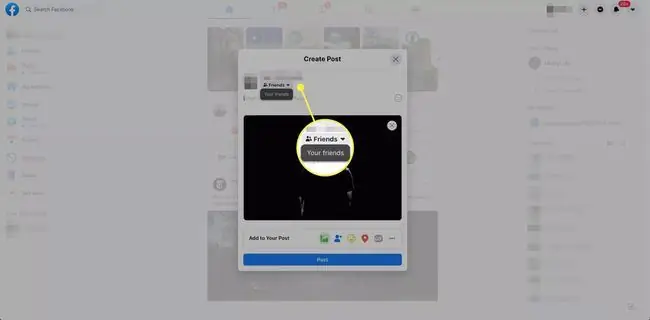
Apabila anda mengklik anak panah ke bawah atau butang yang biasanya menyatakan sama ada Rakan atau Awam, anda akan melihat senarai pilihan untuk sesiapa yang anda ingin benarkan melihat kandungan yang anda siarkan.
Rakan ialah tetapan yang disyorkan oleh kebanyakan pakar privasi. Ia akan membenarkan hanya mereka yang telah anda hubungi di Facebook untuk melihat kandungan anda. Anda juga boleh memilih untuk berkongsi siaran dengan rakan tertentu atau senarai tersuai rakan.
Terdapat tetapan privasi foto lain yang boleh anda ubah juga. Anda boleh menyemak mana-mana foto di mana seseorang telah "menag nama" anda sebelum kandungan dipaparkan pada Garis Masa anda dan anda boleh menukar tetapan perkongsian untuk foto dan album yang telah diterbitkan.
Anda mungkin ingin memastikan bahawa pilihan perkongsian Facebook lalai anda ditetapkan kepada Friends, bukannya Public. Untuk melakukan ini, navigasi ke Tetapan Privasi Facebook, di mana anda boleh melaraskan pelbagai tetapan privasi lain juga.
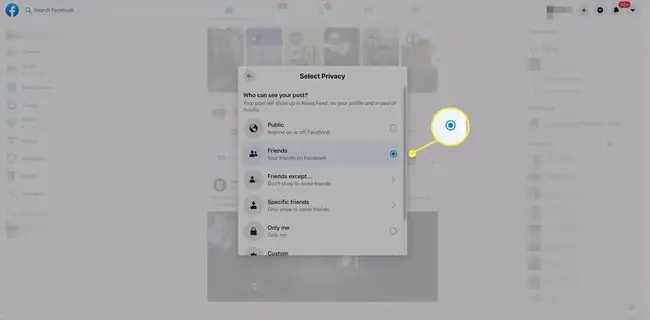
Cara Membuat Foto Facebook yang Telah Diterbitkan Sebelum Ini Peribadi
Walaupun selepas anda menerbitkan foto di Facebook, anda boleh kembali dan menukar tetapan privasi untuk mengehadkan tontonan kepada lebih sedikit orang atau mengembangkan khalayak tontonan. Anda boleh melakukan ini secara global dengan menukar tetapan privasi untuk semua yang anda siarkan atau secara individu dengan menukar tetapan privasi pada setiap foto atau album foto yang anda siarkan.
Untuk melakukan ini, navigasi ke foto yang dimaksudkan dan pilih ikon tiga titik di penjuru kanan sebelah atas, kemudian pilih Edit khalayak atau Edit khalayak siaran.
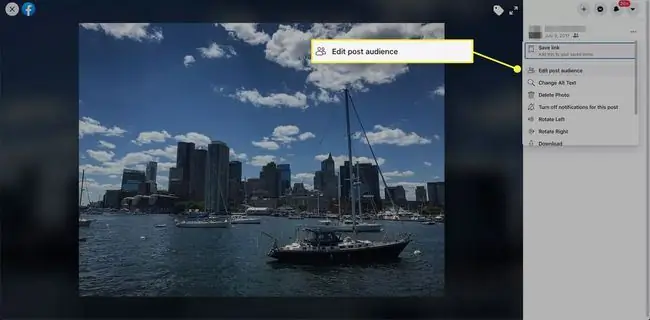
Tukar Tetapan Privasi Album Foto
Anda boleh menukar tetapan privasi dengan mudah untuk mana-mana album foto yang telah anda buat.
Semak tetapan pengetegan dan privasi Facebook untuk mendapatkan maklumat lanjut tentang cara melaraskan tetapan privasi dan keterlihatan untuk siaran anda.
- Pergi ke Garis Masa atau halaman profil anda, kemudian pilih tab Foto daripada bar menu atas.
-
Pilih Album.

Image - Pilih ikon tiga titik untuk album yang anda ingin edit dan pilih Edit Album.
-
Di bawah Edit Album di sebelah kiri, pilih khalayak pilihan anda.

Image
Teg dan Foto Facebook: Mengurus Privasi Anda
Facebook menawarkan tanda nama sebagai cara untuk mengenal pasti atau menamakan orang dalam foto dan kemas kini status. Dengan cara ini Facebook boleh memautkan pengguna tertentu kepada kemas kini foto atau status yang diterbitkan di Facebook.
Ramai pengguna Facebook menandakan rakan mereka dan juga diri mereka sendiri dalam foto yang mereka siarkan kerana ia menjadikan foto tersebut lebih kelihatan kepada mereka yang berada di dalamnya dan lebih mudah untuk orang lain mencari.
Facebook menyediakan beberapa tetapan untuk menukar cara teg berfungsi. Daripada tetapan privasi Facebook, anda boleh menukar siapa yang boleh melihat siaran yang anda ditandakan dalam garis masa anda. Anda juga boleh menetapkan siapa khalayak sepatutnya untuk siaran yang anda teg masuk. Tetapan ini boleh didapati di bawah Akaun (anak panah ke bawah) > Tetapan &Privasi> Tetapan > Garis Masa dan Pengetegan






